スタンプ設定
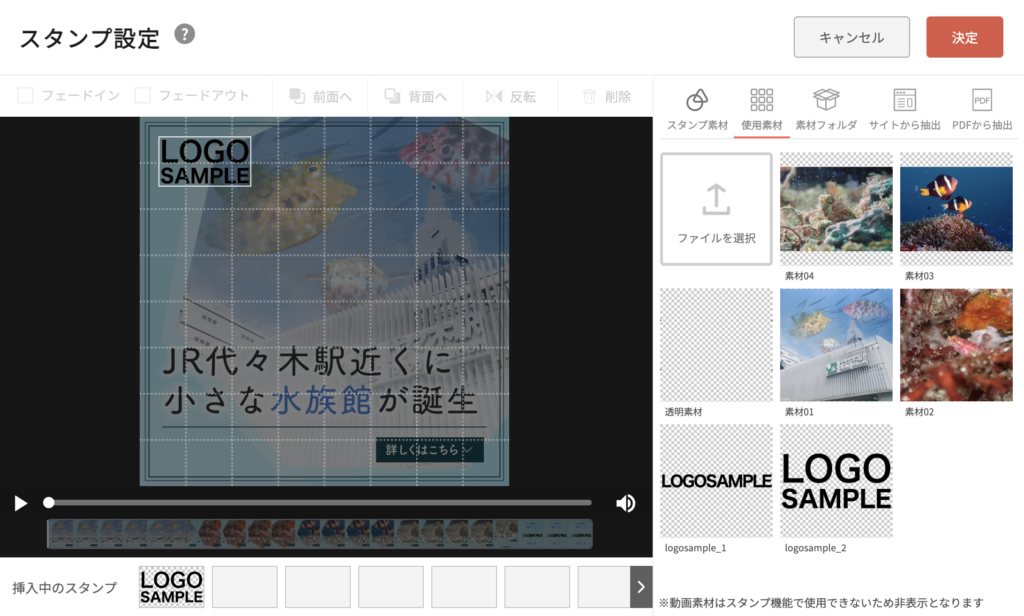
1 スタンプとは
スタンプは書き出した動画に素材を重ねることができる機能です。
フォーマットで使用できる素材の位置やテキストは固定されているため、変更することはできませんが
スタンプで設定した素材は位置や表示する時間を自由に設定することができます。
2 スタンプの制限
スタンプに使用できるファイルや数には制限があります。
| スタンプの設置数 | 最大10素材 |
| スタンプで使用できるファイル | 画像ファイル (jpeg,jpg,png,gif) |
3 スタンプの挿入元
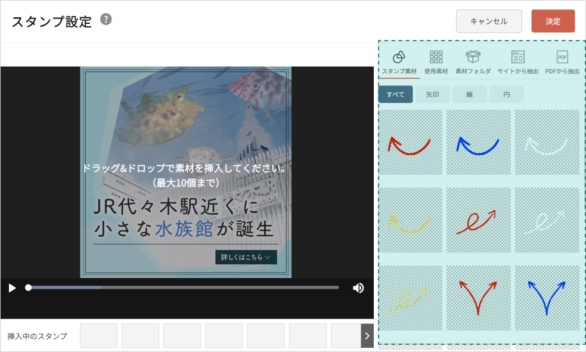
スタンプは素材フォルダや動画クリエイティブの使用素材などと連携しています。
| スタンプ素材 | RICHKA Editorでプリセットされているスタンプ素材です。 |
| 使用素材 | 動画クリエイティブで使用している素材を利用できます。 |
| 素材フォルダ | 素材フォルダにアップロードされている素材を利用できます。 |
| サイトから抽出 | WEBサイトのURLから画像ファイルを抽出し、スタンプとして利用できます。 |
| PDFから抽出 | PDFファイルをアップロードし画像ファイルを抽出し、スタンプとして利用できます。 |
4 各機能について
4-1 スタンプの設置
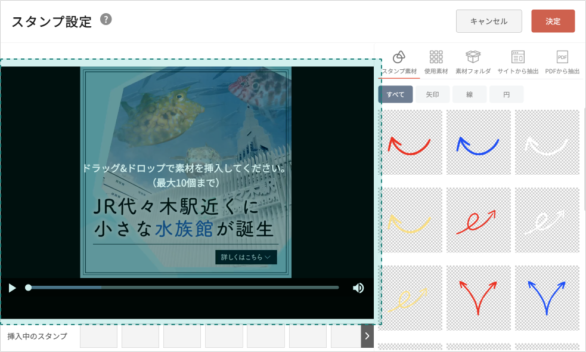
設置エリアに素材をドラッグ&ドロップをすることで設置できます。このエリア内で縦横左右に移動したりサイズを拡大縮小できます。
4-2 スタンプのトリミング
スタンプのトリミングを設置エリア内で設定できます。トリミングボタンを押すとスタンプの上下左右を編集でき、トリミングできます。
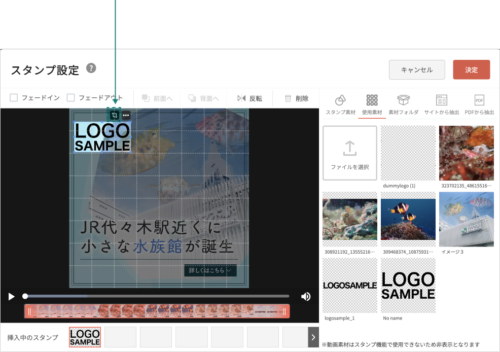
4-3 スタンプの表示
スタンプはシーン毎に表示を指定します。
特定のシーンから特定のシーンへの表示を決定することで、そのシーンが再生中にスタンプを表示します。
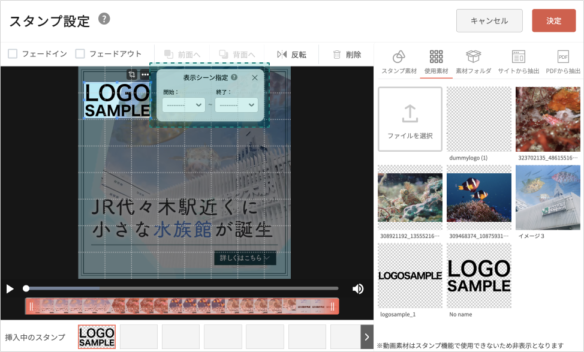
4-4 スタンプの調整
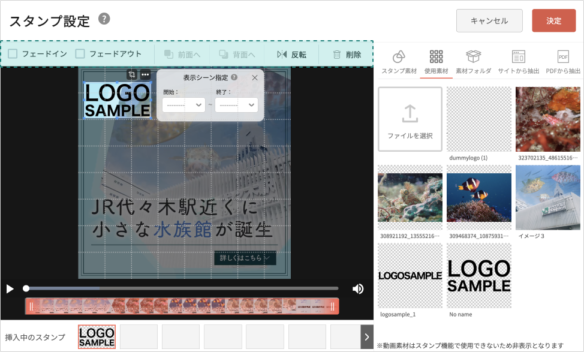
スタンプを設置する方法の調整を行います。
| フェードイン/フェードアウト | スタンプの出現、消失を徐々に行う設定をできます。 |
| 前面へ/背面へ | 複数のスタンプを利用指定場合の重ね順をしていします。 |
| 反転 | スタンプを横方向に反転します。 |
| 削除 | スタンプを削除します。 |
4-5 挿入中のスタンプ
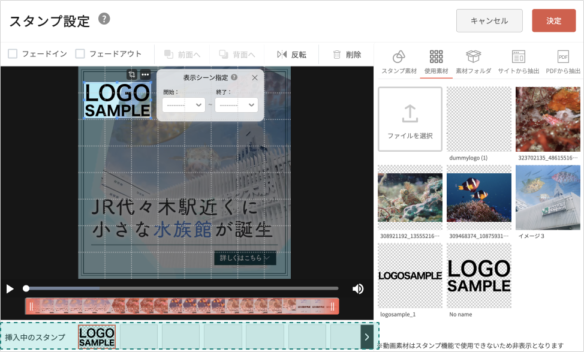
挿入しているスタンプは画面の下部で確認できます。ここで選択することで挿入中のスタンプを選択し調整や移動を行うことができます。